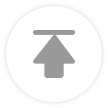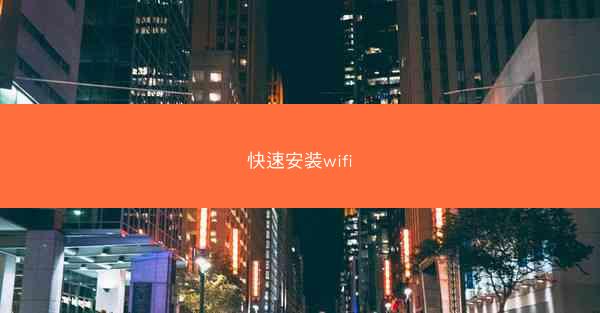
WiFi,全称为无线保真(Wireless Fidelity),是一种无线网络通信技术。它允许电子设备通过无线信号连接到互联网。以下是关于WiFi的一些基本概念:
1. WiFi的工作原理:WiFi利用无线电波进行数据传输,这些无线电波在2.4GHz和5GHz两个频段上工作。设备通过内置的无线网卡或外置无线适配器接收这些信号,并将其转换为可用的网络连接。
2. WiFi的传输速率:WiFi的传输速率取决于多个因素,包括使用的频段、无线标准、路由器性能和信号强度。目前,常见的WiFi标准有802.11n、802.11ac和802.11ax,它们分别提供数百兆比特每秒(Mbps)的传输速率。
3. WiFi的安全性问题:由于无线信号是开放的,WiFi的安全性相对较低。为了保护网络安全,需要设置密码、启用WPA2加密等安全措施。
二、选择合适的WiFi路由器
选择一款合适的WiFi路由器是安装WiFi的第一步。以下是一些选购路由器的要点:
1. 路由器类型:根据需要覆盖的面积和设备数量,选择合适的路由器类型。例如,对于家庭使用,可以选择双频段路由器;对于商业环境,可能需要更高性能的路由器。
2. 路由器性能:查看路由器的处理器、内存和无线标准,确保其能够满足您的需求。高性能的路由器可以提供更稳定的连接和更高的传输速率。
3. 扩展性:考虑路由器的扩展性,如支持Mesh网络、USB端口等,这些功能可以增强网络体验。
4. 品牌和价格:选择知名品牌的路由器,通常质量更有保障。根据预算选择合适的产品。
三、准备安装工具和材料
在安装WiFi之前,需要准备以下工具和材料:
1. 路由器:根据需求选择合适的路由器。
2. 电源适配器:确保路由器有合适的电源适配器。
3. 网线:用于连接路由器和调制解调器。
4. 网线钳:用于剪裁和连接网线。
5. 路由器底座:一些路由器需要底座来固定。
6. 说明书:阅读路由器的说明书,了解安装步骤和注意事项。
四、连接路由器到电源
连接路由器到电源是安装WiFi的第一步:
1. 找到电源插座:确保电源插座距离路由器足够近,以便连接电源适配器。
2. 插入电源适配器:将电源适配器插入电源插座,然后将另一端插入路由器的电源接口。
3. 等待路由器启动:路由器启动时,指示灯会亮起,表示正在初始化。
4. 检查电源指示灯:确保电源指示灯稳定亮起,表示路由器已正常供电。
五、连接路由器到调制解调器
将路由器连接到调制解调器是建立网络连接的关键步骤:
1. 准备网线:使用一条质量良好的网线。
2. 连接网线:将网线的一端插入调制解调器的以太网接口,另一端插入路由器的WAN口。
3. 检查连接:确保网线连接牢固,没有松动。
4. 等待连接建立:调制解调器和路由器之间会建立连接,可能需要一段时间。
六、配置路由器
配置路由器是设置WiFi的关键步骤:
1. 连接到路由器:使用电脑或智能手机连接到路由器的无线网络。
2. 访问路由器管理界面:在浏览器中输入路由器的IP地址,通常为192.168.1.1或192.168.0.1。
3. 登录路由器:输入用户名和密码登录路由器管理界面。
4. 设置无线网络:在无线设置中,设置无线网络名称(SSID)和密码。
5. 启用WPA2加密:为了提高安全性,启用WPA2加密。
6. 保存设置:完成设置后,保存更改。
七、测试WiFi连接
完成路由器配置后,需要测试WiFi连接:
1. 连接到无线网络:使用电脑或智能手机连接到您刚刚设置的无线网络。
2. 打开网页:尝试打开一个网页,如www.,以检查网络连接是否正常。
3. 检查信号强度:使用手机或电脑的信号强度指示器,检查WiFi信号强度。
4. 移动测试:在房屋的不同位置移动设备,检查信号稳定性。
八、优化WiFi性能
为了提高WiFi性能,可以采取以下措施:
1. 选择最佳位置:将路由器放置在房屋中心位置,避免墙壁和其他障碍物。
2. 减少干扰:避免将路由器放置在微波炉、蓝牙设备等可能干扰无线信号的设备附近。
3. 升级固件:定期检查路由器固件更新,以获得更好的性能和安全性。
4. 使用Mesh网络:如果需要更大的覆盖范围,可以考虑使用Mesh网络技术。
5. 限制带宽占用:对于带宽占用大的设备,如游戏机或流媒体播放器,可以设置带宽限制。
九、解决常见问题
在安装和使用WiFi过程中,可能会遇到一些常见问题:
1. 连接不上WiFi:检查路由器设置、密码和信号强度。
2. 信号不稳定:尝试调整路由器位置,减少干扰。
3. 速度慢:检查路由器性能和带宽占用,尝试优化设置。
4. 路由器重启:检查电源和连接,确保没有过载。
十、维护和升级WiFi
为了保持WiFi的长期稳定运行,需要进行以下维护和升级:
1. 定期检查:定期检查路由器状态,确保一切正常。
2. 更新固件:定期检查并更新路由器固件。
3. 清理路由器:定期清理路由器,去除灰尘和杂物。
4. 备份设置:备份路由器设置,以便在需要时恢复。
5. 考虑升级:随着技术的发展,考虑升级到更先进的路由器。
通过以上步骤,您应该能够快速安装并配置WiFi,享受无线网络带来的便利。